
文章插图
演示机型:华为MateBook X
系统版本:win10
APP版本:迅捷CAD编辑器V6.2.0.2
【cad导出pdf怎么从彩色变黑白?】cad导出pdf怎么从彩色变黑白共有5步 。以下是华为MateBook X下的具体操作步骤:
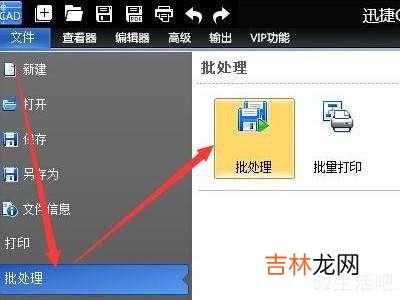
文章插图
打开迅捷CAD编辑器,点击“文件”,在菜单栏中选择“批处理”,然后在右侧选择“批处理”功能 。
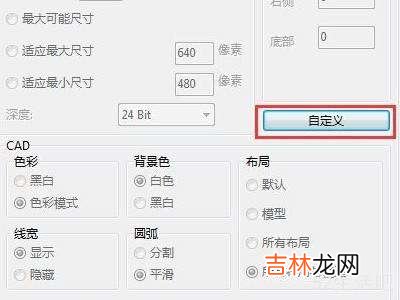
文章插图
点击自定义 。在弹出的PDF输出选项窗口中,找到色彩项目,在调色板选项中选择黑/白,点击OK 。

文章插图
返回后点击添加文件,用鼠标选中要添加的CAD文件,然后在窗口右侧勾选启用预览,点击打开按钮 。

文章插图
将要转换的图纸文件添加完成后,在窗口下方勾选“启用预览”,即可看见CAD文件的黑白效果 。
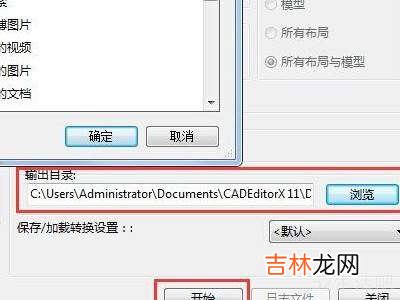
文章插图
在输出格式中选择PDF格式 。点击浏览按钮,设置CAD转换成黑白PDF图纸后的储存路径,点击开始 。
END
总结:以上就是关于cad导出pdf怎么从彩色变黑白的具体操作步骤,希望对大家有帮助 。
经验总结扩展阅读
- cad箭头符号在哪里?
- 问卷星怎么导出excel数据?
- ps怎么把多张图片合成pdf?
- cad怎么快速闭合所有?
- cad尺寸标注样式怎么设置?
- cad打断于点怎么操作
- cad备份文件在哪里找
- u盘坏了里面的资料还能导出来吗
- cad捕捉不到点怎么解决
- 照片怎么转成pdf文件










